Najlepšie nastavenia grafiky Atomic Heart pre 4090, 4070, 3070, 3080, 3090, 1060, 1070, 2060, 2080 a ďalšie
Rôzne / / April 28, 2023
Odvtedy prešlo pár dní Atómové srdce bola celosvetovo vydaná pre všetky hlavné herné platformy vrátane Windows. Keďže fanúšikovia si tento titul už užívajú, zdá sa, že Mundfish a Focus Entertainment urobili niečo skvelá práca s celkovým zážitkom z hry, ohromujúca kvalita grafiky, lepšia hudba na pozadí a tak ďalej. Niektorí hráči však túžia vedieť o Atomic Heart Najlepšie nastavenia grafiky pre grafické karty Nvidia 4090, 4070, 3070, 3080, 3090, 1060, 1070, 2060, 2080 a ďalšie.
Táto nová videohra s otvoreným svetom, hororom a tajomnou strieľačkou z pohľadu prvej osoby funguje celkom dobre a hráči verzie pre PC si ju na Steame pochvaľujú. Ale nejako nešťastní hráči majú viacero problémov so spustením hry, pádmi atď., ktoré nemôžeme poprieť. Zatiaľ čo väčšina hráčov má počas herných sedení ťažké časy kvôli oneskoreniam v hre, zadrhávaniu, poklesu snímkovej frekvencie, iným grafickým chybám atď.
Je celkom možné, že váš počítač konkrétne nespĺňa všetky systémové požiadavky hry alebo sa vyskytol problém s nainštalovaným súborom hry. Okrem toho zastaraná verzia hry, zastaraný grafický ovládač, problémy s verziou DirectX, pozadie bežiace úlohy, prekryvné aplikácie tretích strán a ďalšie môžu byť možnými príčinami nízkeho výkonu hra. Na zlepšenie výkonu je lepšie pozrieť sa na všetky potenciálne riešenia uvedené nižšie.
Prečítajte si tiež
Najlepšie kalkulačky prekážok pre počítače v roku 2023
Oprava: RTX 4090 a 4080 bez zobrazenia alebo video výstupu
Čo je VSync? Mali by ste to zapnúť alebo vypnúť?

Obsah stránky
-
Najlepšie nastavenia grafiky Atomic Heart pre 4090, 4070, 3070, 3080, 3090, 1060, 1070, 2060, 2080 a ďalšie
- 1. Skontrolujte systémové požiadavky
- 2. Získajte minimálne 60 FPS s optimálnymi nastaveniami grafiky
- 3. Zakázať zrýchlenie myši v systéme Windows
- 4. Úpravy ovládacieho panela Nvidia
- 5. Aktualizujte ovládače grafiky
- 6. Prepnite na dedikovaný GPU
- 7. Skontrolujte aktualizácie hry
- 8. Overte a opravte herné súbory
- 9. Zatvorte spustené úlohy na pozadí
- 10. Nastavte vysokú prioritu v Správcovi úloh
- 11. Vypnite bránu Windows Firewall alebo antivírusový program
- 12. Nastavte Vysoký výkon v Možnostiach napájania
- 13. Skúste zakázať prekrývajúce aplikácie
Najlepšie nastavenia grafiky Atomic Heart pre 4090, 4070, 3070, 3080, 3090, 1060, 1070, 2060, 2080 a ďalšie
Hoci videohra Atomic Heart vyžaduje dosť nízky druh hardvérových špecifikácií na PC, aby bežala pred spustením hladko, zdá sa, že aj výkonný grafické karty ako Nvidia RTX 4080 zápasia s výkonom v hre. Keďže hra je na trhu celkom nová, môžeme predpokladať, že vývojári budú potrebovať nejaký čas, aby vytvorili a pár optimalizácií a vylepšení herného zážitku a spotreby systému zdrojov.
Ale to nemusí byť riešenie pre každého, kto používa nízkorozpočtovú alebo strednú hernú konfiguráciu, ako napr Nvidia GTX 960 alebo GTX 1060 atď. Aj keď používate hernú súpravu zameranú na výkon medzi GTX 1080 a RTX 2080 GPU, je vysoká pravdepodobnosť, že v niektorých scenároch s nesprávnou grafikou získate približne 60 FPS nastavenie. Ak však máte záujem získať na svojom počítači priemernú snímkovú frekvenciu 60 FPS alebo vyššiu, mali by ste skontrolovať nižšie uvedené metódy.
Reklamy
Prečítajte si tiež
Oprava: Atómové srdce uviaznuté v skalách, podlahe, stenách a ďalších
Oprava: Atomic Heart neustále padá pri spustení na PC
Oprava: Atomic Heart havaruje alebo sa nenačítava na PS4, PS5 a Xbox One a Xbox Series X/S
1. Skontrolujte systémové požiadavky
Predtým, ako sa dostanete k akémukoľvek inému záveru, skontrolujte potenciálne riešenia alebo úpravy nastavení grafiky v hre podľa nižšie uvedených metód. Najprv by ste mali skontrolovať systémové požiadavky hry Atomic Heart, aby ste sa uistili, že konfigurácia vášho počítača je dostatočne kompatibilná.
Systémové požiadavky (nízke, 1080p / 30fps):
- GPU: Nvidia GeForce GTX 960 / AMD Radeon R9 380
- CPU: Intel Core i5-2500 / AMD Ryzen 3 1200
- RAM: 8 GB (odporúča sa 12 GB)
- Ukladací priestor: 90 GB HDD (odporúča sa SSD)
Reklama
Systémové požiadavky (nízke, 1080p / 60fps)
- GPU: Nvidia GeForce GTX 1060 / AMD Radeon RX 580
- CPU: Intel Core i5-6500 / AMD Ryzen 3 1200
- RAM: 8 GB (odporúča sa 12 GB)
- Ukladací priestor: 90 GB HDD (odporúča sa SSD)
Systémové požiadavky (vysoké, 1080p / 60fps)
- GPU: Nvidia GeForce GTX 1080 / AMD Radeon RX 5700 XT
- CPU: Intel Core i5-7600K / AMD Ryzen 5 1600
- RAM: 16 GB
- Ukladací priestor: 90 GB SSD
Systémové požiadavky (Ultra, 4K / 60fps)
- GPU: Nvidia GeForce RTX 3080 / AMD Radeon RX 6800 XT
- CPU: Intel Core i7-8700K / AMD Ryzen 5 3600X
- RAM: 16 GB
- Ukladací priestor: 90 GB SSD
2. Získajte minimálne 60 FPS s optimálnymi nastaveniami grafiky
Ak používate zastaranú alebo nenáročnú konfiguráciu počítača, vylepšenie nastavení grafiky v hre Atomic Heart vám môže pomôcť dosiahnuť vyšší počet FPS.
NASTAVENIA ZOBRAZENIA:
- Režim okna: Celá obrazovka
- VSync: VYP
- FPS Cap: Natívna obnovovacia frekvencia monitora/TV
- Rozlíšenie obrazovky: Natívne rozlíšenie monitora/TV
NASTAVENIA KVALITY:
- Prednastavené: Vlastné
- Hĺbka ostrosti: VYP
- Motion Blur: OFF
- Anti-Aliasing: Vysoký TAA
- DLSS Super Resolution: Kvalita (na GPU Nvidia, ktoré podporujú DLSS)
- Generovanie rámca DLSS: ZAPNUTÉ (na grafických procesoroch Nvidia, ktoré podporujú DLSS 3.0)
- Nvidia Reflex: ON
- Fidelity FX Super Resolution: ON (na GPU, ktoré nepodporujú DLSS)
- Kvalita animácie: stredná
- Tiene: Stredné
- Okolitá oklúzia: vysoká
- Vizuálny FX: Stredný
- Počet objektov: vysoký
- Materiály: Stredné
- Objemová hmla: Stredná
- Dodatočné spracovanie: Stredné
- Textúry: Max (Nastavte nízke, ak je VRAM menšia ako 8 GB)
- Anizotropné filtrovanie: 8
- Kvalita 3D modelu: Vysoká
- Hustota vegetácie: stredná
- Rýchlosť pevného disku: HDD alebo SSD
- Shader Cache: ON
3. Zakázať zrýchlenie myši v systéme Windows
Funkcia zrýchlenia myši zlepšuje pohyb alebo pohyb kurzora myši na obrazovke. Aby ste nepocítili žiadne oneskorenie alebo chvenie pri pohybe ukazovateľa myši na obrazovke sem a tam. Vypnutím možnosti zrýchlenia myši v systéme budete môcť znížiť rozmazanie pohybu alebo chvenie pohybu ukazovateľa myši počas hrania, čo môže tiež pomôcť znížiť zasekávanie v hre. Urobiť to:
- Klikni na Logo Windows na paneli úloh.
- Typ nastavenia myši vo vyhľadávacom paneli ponuky Štart.
- Kliknite na Zmeňte nastavenia myši > Kliknite na Ďalšie možnosti myši.
- Teraz vyberte Možnosti ukazovateľa tab.
- Uistite sa Zrušte začiarknutie na Zvýšte presnosť ukazovateľa box.
- Kliknite na Použiť a potom OK na uloženie zmien.
4. Úpravy ovládacieho panela Nvidia
Môžete prejsť do aplikácie Nvidia Control Panel a skúsiť vykonať nasledujúce úpravy, aby ste zaistili, že vaša hra bude fungovať o niečo lepšie bez trhania obrazovky.
- V-Sync (vertikálna synchronizácia) – VYP
- Trojité ukladanie do vyrovnávacej pamäte – ZAPNUTÉ
- Maximálny počet vopred vykreslených snímok – 1
5. Aktualizujte ovládače grafiky
Mali by ste skúsiť skontrolovať aktualizáciu ovládača grafiky na počítači so systémom Windows a nainštalovať najnovšiu verziu, aby ste sa uistili, že nečaká žiadna aktualizácia. Zastaraný alebo chýbajúci grafický ovládač môže spôsobiť problémy so správne fungujúcimi graficky náročnými programami. Urobiť to:
- Kliknite pravým tlačidlom myši na Ponuka Štart na otvorenie Ponuka rýchleho prepojenia.
- Kliknite na Správca zariadení zo zoznamu.
- teraz dvojité kliknutie na Zobrazovacie adaptéry aby sa to rozšírilo.

- Potom kliknite pravým tlačidlom myši na názov vyhradenej grafickej karty, ktorú používate na zobrazenie kontextovej ponuky.
- Ďalej kliknite na Aktualizujte ovládač > Vybrať Automaticky vyhľadať ovládače.
- Systém automaticky skontroluje dostupnosť aktualizácie.
- Ak je k dispozícii aktualizácia, automaticky sa stiahne a nainštaluje najnovšia verzia.
- Po dokončení nezabudnite reštartovať počítač, aby sa zmeny uplatnili.
Ak nemôžete nájsť žiadne čakajúce aktualizácie, prejdite na oficiálnu webovú stránku Nvidia nižšie a manuálne vyhľadajte najnovšiu aktualizáciu. Ak je pre grafickú kartu k dispozícii nová verzia, stačí stiahnuť ovládač a nainštalovať ho do počítača. Ak to chcete urobiť, môžete prejsť na odkaz nižšie:
- GPU Nvidia
6. Prepnite na dedikovaný GPU
Niekedy môže hra bežať s integrovanou HD grafikou na PC, ktorá sa dodáva s procesormi, aby zvládla minimálne grafické úlohy. Ak však používate externú grafickú kartu Nvidia, nezabudnite prepnúť hru Atomic Heart na vyhradený GPU podľa krokov uvedených nižšie.
- Kliknite pravým tlačidlom myši na pracovnej ploche, čím otvoríte kontextovú ponuku.
- Teraz kliknite na Ovládací panel Nvidia aby ste ho otvorili.
- Zamierte k 3D nastavenia > Vybrať Spravovať nastavenia 3D.
- Otvor Nastavenia programu karta > Vybrať Atómové srdce z rozbaľovacej ponuky.
- Ďalej vyberte preferovaný grafický procesor pre tento programz inej rozbaľovacej ponuky.
- Nakoniec by sa mal váš GPU Nvidia zobrazovať ako Vysokovýkonný procesor Nvidia.
- Uložte zmeny a reštartujte počítač.
7. Skontrolujte aktualizácie hry
Podľa viacerých správ môžu poškodené alebo poškodené herné súbory spôsobiť širokú škálu problémov a chýb pri spúšťaní alebo hraní hry. Väčšinou aktualizácia hry môže vyriešiť tieto problémy v okamihu.
- Otvor Para klient > Prejsť na Knižnica.
- Kliknite na Atómové srdce zo zoznamu nainštalovaných hier na ľavej table.
- Teraz klient automaticky vyhľadá dostupnú aktualizáciu.
- Ak je k dispozícii aktualizácia, kliknite na Aktualizovať možnosť.
- Počkajte niekoľko minút, kým sa aktualizácia hry nedokončí. [Závisí od úložného priestoru a internetového pripojenia]
- Po dokončení nezabudnite zatvoriť klienta Steam.
- Nakoniec reštartujte počítač, aby ste použili zmeny, a znova spustite hru Atomic Heart.
8. Overte a opravte herné súbory
Ak sa vyskytne problém s hernými súbormi a nejako sa poškodia alebo chýbajú, nezabudnite vykonať túto metódu, aby ste problém ľahko skontrolovali.
- Spustite Para klient > Kliknite na Knižnica.
- Kliknite pravým tlačidlom myši na Atómové srdce zo zoznamu nainštalovaných hier.
- Teraz kliknite na Vlastnosti > Prejdite na Lokálne súbory súbory.

- Kliknite na Overte integritu herných súborov.
- Budete musieť počkať na proces, kým nebude dokončený.
- Po dokončení stačí reštartovať počítač.
9. Zatvorte spustené úlohy na pozadí
Zbytočné úlohy alebo programy spustené na pozadí môžu spotrebovať veľa systémových zdrojov, ako je využitie procesora alebo pamäte, čo doslova znižuje výkon systému. Preto sa pomerne často vyskytujú problémy so zlyhaním pri spustení, oneskorením a nenačítaním. Jednoducho úplne zatvorte všetky nepotrebné úlohy spustené na pozadí. Robiť to:
- Stlačte tlačidlo Ctrl+Shift+Esc kľúče na otvorenie Správca úloh.

- Teraz kliknite na Procesy karta > Kliknutím vyberte úlohy, ktoré zbytočne bežia na pozadí a spotrebúvajú dostatok systémových prostriedkov.
- Kliknite na Ukončiť úlohu aby ste ich jeden po druhom zatvorili.
- Po dokončení reštartujte systém.
Teraz môžete skontrolovať, či ste na svojom počítači opravili problémy s výkonom Atomic Heart alebo nie. Ak nie, postupujte podľa nasledujúcej metódy.
10. Nastavte vysokú prioritu v Správcovi úloh
Uprednostnite svoju hru vo vyššom segmente pomocou Správcu úloh, aby ste svojmu systému Windows povedali, aby hru spustil správne. Robiť to:
- Kliknite pravým tlačidlom myši na Ponuka Štart > Vybrať Správca úloh.
- Klikni na Procesy karta > Kliknite pravým tlačidlom myši na Atómové srdce herná úloha.
- Vyberte Nastaviť prioritu do Vysoká.
- Zatvorte Správcu úloh.
- Nakoniec spustite hru Atomic Heart a skontrolujte, či má na PC stále nízke FPS alebo nie.
11. Vypnite bránu Windows Firewall alebo antivírusový program
Je pravdepodobné, že vaša predvolená ochrana brány Windows Defender Firewall alebo akýkoľvek antivírusový program tretej strany bráni správnemu spusteniu prebiehajúcich pripojení alebo herných súborov. Dočasne teda vypnite alebo vypnite ochranu v reálnom čase a ochranu firewallom. Potom by ste sa mali pokúsiť spustiť hru a skontrolovať, či boli problémy s nízkym FPS Atomic Heart na počítači opravené. Robiť to:
- Klikni na Ponuka Štart > Typ POŽARNE DVERE.
- Vyberte Brána firewall programu Windows Defender z výsledku vyhľadávania.
- Teraz kliknite na Zapnite alebo vypnite bránu Windows Defender Firewall z ľavého panela.

- Vyberte Vypnite bránu Windows Defender Firewall (neodporúča sa) možnosť pre obe Nastavenia súkromnej a verejnej siete.

- Po výbere kliknite na OK na uloženie zmien.
- Nakoniec reštartujte počítač.
Podobne musíte vypnúť aj ochranu zabezpečenia systému Windows. Postupujte podľa nasledujúcich krokov:
- Stlačte tlačidlo Win+I kľúče na otvorenie Nastavenia systému Windows Ponuka.
- Kliknite na Aktualizácia a zabezpečenie > Kliknite na Zabezpečenie systému Windows z ľavého panela.

- Teraz kliknite na Otvorte Zabezpečenie systému Windows tlačidlo.
- Ísť do Ochrana pred vírusmi a hrozbami > Kliknite na Spravovať nastavenia.

- Ďalej budete musieť jednoducho vypnúť na Ochrana v reálnom čase prepnúť.
- Ak sa zobrazí výzva, kliknite na Áno pokračovať ďalej.
- Okrem toho môžete aj vypnúť cloudová ochrana, Ochrana proti manipulácii Ak chceš.
12. Nastavte Vysoký výkon v Možnostiach napájania
V prípade, že váš systém Windows beží vo vyváženom režime v Možnostiach napájania, pre lepšie výsledky stačí nastaviť režim vysokého výkonu. Aj keď táto možnosť bude vyžadovať vyššiu spotrebu energie alebo batérie. Robiť to:
- Klikni na Ponuka Štart > Typ Ovládací panel a kliknite naň vo výsledku vyhľadávania.
- Teraz prejdite na Hardvér a zvuk > Vybrať Možnosti napájania.
- Kliknite na Vysoký výkon aby ste ho vybrali.
- Uistite sa, že ste zatvorili okno a úplne vypnite počítač. Ak to chcete urobiť, kliknite na Ponuka Štart > Prejsť na Moc > Vypnúť.
- Keď je počítač úplne vypnutý, môžete ho znova zapnúť.
Vo väčšine prípadov by to malo vyriešiť problémy súvisiace s výkonom Atomic Heart na vašom počítači. Ak vám však žiadna z metód nefungovala, postupujte podľa ďalšej.
13. Skúste zakázať prekrývajúce aplikácie
Zdá sa, že niekoľko populárnych aplikácií má svoj vlastný prekrývací program, ktorý môže nakoniec bežať na pozadí a spôsobiť problémy s výkonom hry alebo dokonca problémy so spustením. Ak chcete problém vyriešiť, mali by ste ich vypnúť podľa nasledujúcich krokov:
Zakázať prekrytie Discord:
- Spustite Nesúlad app > Kliknite na ikona ozubeného kolieska na spodku.
- Kliknite na Prekrytie pod Nastavenia aplikácie > Zapnúť na Povoliť prekrytie v hre.
- Klikni na Hry karta > Vybrať Atómové srdce.
- nakoniec vypnúť na Povoliť prekrytie v hre prepnúť.
- Ak chcete použiť zmeny, nezabudnite reštartovať počítač.
Zakázať herný panel Xbox:
- Stlačte tlačidlo Win+I kľúče na otvorenie Nastavenia systému Windows.
- Kliknite na Hranie > Prejsť na Herná lišta > Vypnúť Nahrávajte herné klipy, snímky obrazovky a vysielajte pomocou hernej lišty možnosť.
V prípade, že nemôžete nájsť možnosť Herný panel, jednoducho ju vyhľadajte v ponuke Nastavenia systému Windows.
Zakázať prekrytie Nvidia GeForce Experience:
- Spustite Nvidia GeForce Experience app > Choďte na nastavenie.
- Klikni na generál karta > Zakázať na Prekrytie v hre možnosť.
- Nakoniec reštartujte počítač, aby ste použili zmeny a znova spustite hru.
Majte tiež na pamäti, že by ste mali zakázať niektoré ďalšie prekrývajúce aplikácie, ako sú MSI Afterburner, Rivatuner, RGB softvér alebo akékoľvek iné prekrývajúce aplikácie tretích strán, ktoré vždy bežia na pozadí.
Bonus: Ak sa nechcete zaoberať nastaveniami grafiky v hre, môžete otvoriť Nvidia GeForce Experience aplikácie. Potom kliknite na Optimalizovať aby ste okamžite získali optimalizované nastavenia pre atómové srdce bez manuálneho nastavovania možností grafiky.
To je všetko, chlapci. Predpokladáme, že táto príručka vám pomohla. Pre ďalšie otázky môžete komentovať nižšie.

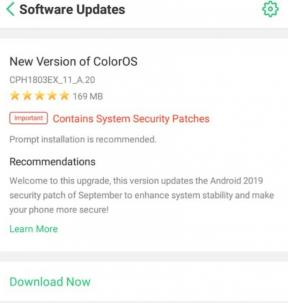
![Ako nainštalovať Stock ROM na Tecno S1E Pro [Firmware Flash File]](/f/356d44c05d524103b84e13d7f2371eda.jpg?width=288&height=384)
